Если вы столкнулись с ошибкой «Драйвер Xbox ACC недоступен», мы можем помочь! Здесь, в TechPout, мы покажем вам высокоэффективные исправления для диагностики этой проблемы. Итак, прочтите полный документ!
В настоящее время все поклонники игр предпочитают играть в игры на своей системе через игровую консоль Xbox. Независимо от предоставления непревзойденного игрового опыта, в некоторые трудные времена Xbox сталкивается с неожиданной ошибкой и множеством проблем с беспроводным приемником. Когда вы пытаетесь подключить его к компьютеру, вы можете столкнуться с проблемой Xbox ACC, в которой говорится, что необходимый драйвер недоступен в ваших системах Windows 10/8/7.
Что ж, если вы получаете эту ошибку, значит, вы не одиноки, многие пользователи Xbox были свидетелями этой ошибки. Но вы когда-нибудь пытались выяснить, почему возникает эта ошибка? Ошибка обычно возникает, когда Windows не может загрузить, установить и обновить правильный драйвер для беспроводного приемника. Если ваши драйверы устарели, сломаны или отсутствуют, даже тогда вы можете столкнуться с этой проблемой. Следовательно, чтобы решить эту проблему, вам необходимо выполнить
Загрузка драйвера Xbox ACC на вашем ПК с Windows 7/8/10. Прежде чем мы начнем обсуждение, вот краткий обзор беспроводного адаптера Xbox.Что делает беспроводной адаптер Xbox
Беспроводной адаптер Xbox для Windows действует как мост, который позволяет подключать край беспроводного геймпада Xbox One к устройствам Windows. Кроме того, адаптер может подключать по меньшей мере 8 беспроводных контроллеров, 4 чат-гарнитуры, 2 стереогарнитуры по беспроводной сети между устройствами Windows и контроллерами. Кроме того, вы можете играть во многие компьютерные игры с беспроводным геймпадом Xbox, не используя клавиатуру или мышь.
Вы можете легко подключить контроллер к компьютеру с Windows через USB-кабель, беспроводной адаптер или Bluetooth. Помимо этого, некоторые ПК также имеют встроенную поддержку Xbox Wireless, поэтому вы можете установить соединение между контроллером и устройством Windows даже без использования адаптера.
Самый быстрый способ исправить драйвер Xbox ACC недоступен в Windows 10, 8, 7
Попробуйте Bit Driver Updater, чтобы быстро и автоматически установить последнюю версию драйвера Xbox Acc. Это лучший инструмент для обновления драйверов, который находит и устанавливает совместимые драйверы без ручной поддержки. Инструмент находит другие ошибки, связанные с Windows, и даже устраняет их. С помощью кнопки загрузки, показанной ниже, вы можете бесплатно получить Bit Driver Updater.

И, чтобы узнать, как это работает, следите за описанием до конца.
Как исправить драйвер Xbox ACC недоступен в Windows 10, 8, 7
Вы можете решить эту проблему, просто постоянно поддерживая драйвер Xbox ACC в хорошей форме. Эту проблему можно решить, выполнив частое обновление драйверов. Вот возможные методы обновить драйверы, узнайте больше о них ниже.
Метод 1. Загрузите последнюю версию драйвера Xbox ACC через каталог обновлений Microsoft с официального сайта.
Вы можете попробовать загрузить и обновить драйвер Xbox ACC вручную через каталог Центра обновления Майкрософт. Ниже приведены инструкции по загрузке, установке и обновлению драйвера адаптера Xbox через каталог Центра обновления Майкрософт.
Шаг 1: Посетите официальный Каталог Центра обновления Майкрософт страница.
Шаг 2: Перейдите в поле поиска и введите Xbox Wireless.
Шаг 3: Сделайте щелчок по кнопке поиска.

Шаг 4: Теперь найдите подходящий драйвер для вашей версии Windows.
Шаг 5: Загрузите файл, нажав кнопку «Загрузить».
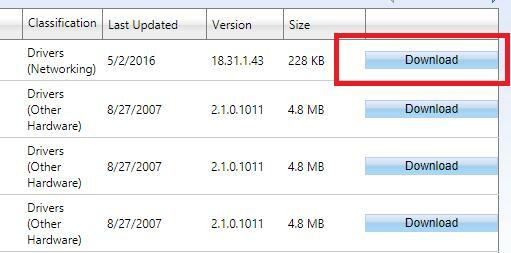
Шаг 6: Затем запустите загруженный файл и следуйте инструкциям на экране, чтобы установить драйвер Xbox ACC на свой компьютер.
Однако во многих случаях Windows выдает сообщение об ошибке, в котором говорится, что Windows не может обнаружить драйвер. Следовательно, вы можете использовать перечисленные ниже другие методы для определения правильного и совместимого драйвера.
Читайте также: Как подключить геймпад Xbox One к ПК
Метод 2: используйте диспетчер устройств для обновления драйвера Xbox ACC
Если вам сложно найти и загрузить драйвер Xbox ACC через каталог Центра обновления Майкрософт, вы можете использовать служебную программу Windows по умолчанию под названием «Диспетчер устройств». Эта программа управляет всеми драйверами в одном месте, а также с помощью этого инструмента вы можете обновлять, удалять, отключать и откатывать драйверы. Ниже приведены шаги, которые необходимо выполнить для установки правильных драйверов Xbox ACC.
Шаг 1: Вводить Диспетчер устройств в вашей системе, нажав Клавиши Windows + X одновременно.

Шаг 2: Затем прокрутите вниз до раздела «Другие устройства».
Шаг 3: Дважды щелкните по нему, чтобы развернуть категорию.
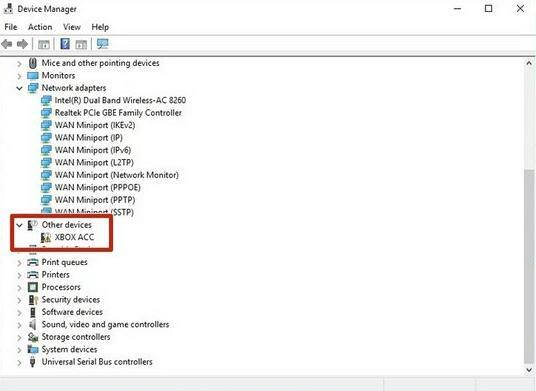
Шаг 4: После этого щелкните правой кнопкой мыши драйвер Xbox ACC, чтобы выбрать Обновить драйвер вариант из контекстного меню.

Шаг 5: В следующем окне вам нужно выбрать первый вариант, в котором говорится Автоматический поиск обновленного программного обеспечения драйвера.

Подождите, пока Windows выполнит поиск и обновит драйвер Xbox ACC. Если в этом случае системе требуются некоторые уникальные разрешения во время выполнения, предоставьте их. Однако, к сожалению, если этот метод не работает, вы можете попробовать следующие методы для загрузки драйвера контроллера Xbox на ПК с Windows 10, 8, 7.
Читайте также: 10 лучших игр, похожих на Stardew Valley | Подобные игры на Stardew Valley
Метод 3. Запустите Центр обновления Windows, чтобы установить последнюю версию драйвера Xbox ACC.
Многие пользователи сообщили, что обновление версии для Windows может исправить недоступность драйвера Xbox ACC, а также частые сбои во время игры. Итак, попробуйте запустить Центр обновления Windows, следуя приведенным ниже инструкциям:
Шаг 1: На клавиатуре нажмите Логотип Windows и клавиши I за раз, чтобы запустить настройки Windows.
Шаг 2: Затем найдите параметр с именем Обновление и безопасность и щелкните по нему.

Шаг 3: После этого на левой панели выберите Центр обновления Windows, затем сделайте последний щелчок по Проверить наличие обновлений на правой панели того же окна.

Теперь вам нужно немного подождать, пока ОС Windows не выполнит поиск новых обновлений. В дополнение к этому, если Windows обнаружит какие-либо доступные обновления, она установит их автоматически. Итак, вот как вы можете выполнить обновление Windows, после того как вы его выполнили, а затем проверьте, исправлена ли ошибка драйвера беспроводного адаптера Xbox или нет. Если ошибка не устранена, вам необходимо использовать средство обновления драйверов для подлинных драйверов. Потому что иногда Центр обновления Windows не может найти правильные или совместимые драйверы.
Читайте также: Загрузка драйвера геймпада Xbox One Установка и обновление для Windows 10, 8, 7
Метод 4. Автоматическая загрузка и обновление драйвера Xbox ACC с помощью Bit Driver Updater (настоятельно рекомендуется)
Как вы видели выше, этот ручной подход требует глубокого технического понимания. К тому же это требует много времени. Поэтому мы рекомендуем использовать Bit Driver Updater для автоматического обновления драйверов без каких-либо проблем. Это утилита мирового класса, которая обеспечивает автоматическое и частое обновление драйверов. С помощью этой утилиты вы также можете повысить общую скорость вашего ПК примерно на 50%. Чтобы обновить драйверы с помощью Bit Driver Updater, выполните следующие действия:
Шаг 1: Нажмите на кнопку загрузки, указанную ниже, чтобы получить Bit Driver Updater представлен на вашем ПК.

Шаг 2: Затем завершите установку и запустите утилиту в своей системе. Позже нажмите кнопку «Сканировать» на левой панели и подождите, пока программа просканирует вашу систему и найдет устаревшие драйверы.

Шаг 3: Получив результаты, найдите драйвер беспроводного адаптера Xbox и щелкните значок Обновить сейчас рядом с ним.

Наряду с этим вы можете обновить и другие драйверы одним щелчком мыши. Для этого вы должны полагаться на профессиональную версию Bit Driver Updater. Версия Pro дает некоторые дополнительные преимущества, такие как автоматические обновления, круглосуточная техническая поддержка, резервное копирование и восстановление и многое другое.
Читайте также: 9 лучших эмуляторов Xbox для ПК с Windows в 2021 году
Драйвер Xbox ACC недоступен в Windows 10, 8, 7 - ИСПРАВЛЕНО
Итак, речь шла о том, как исправить проблемы с драйвером Xbox ACC и беспроводным адаптером. Мы надеемся, что предоставленная выше информация окажется для вас полезной. Сообщите нам в поле для комментариев ниже, какой метод вы выбрали.
В дополнение к этому, если у вас есть какие-либо предложения, пожалуйста, поделитесь ими также в поле ниже. Прежде чем попрощаться, подпишитесь на нашу рассылку новостей, чтобы регулярно получать технические обновления. Вы также можете связаться с нами через Instagram, Facebook, Твиттер, или Pinterest.